스트리밍 방법 Spotify 음악 온라인 및 오프라인
Spotify가장 인기 있는 음악 스트리밍 서비스 제공업체인 는 많은 음악 팬들의 마음을 사로잡았습니다. 좋아하는 음악을 틀어줄 뿐만 아니라 다양한 기능이 추가되어 있습니다. 이 문서에서는 다음과 같은 방법을 제공합니다. 흐름 Spotify 음악 스트리밍을 최대한 활용할 수 있습니다. 또한 귀하와 함께 사용할 수 있는 유용하고 다재다능한 도구에 대해서도 배우게 됩니다. Spotify 노래.
기사 내용 1 부분. 무엇입니까 Spotify 음악파트 2. 스트리밍 시 몇 가지 팁 Spotify 음악 온라인파트 3. 연주에 사용할 수 있는 유용한 도구 Spotify 음악 오프라인 4 부. 개요
1 부분. 무엇입니까 Spotify 음악
Spotify 2006년 XNUMX월 Daniel Ek와 그의 파트너 Martin Lorentzon의 작업을 통해 스웨덴에서 시작되었습니다. 천천히, Spotify 브랜드는 전 세계적으로 알려졌습니다. 광고 기반 프리 티어가 가장 매력적입니다. 일부 음질 제한(프리 티어는 160kbps로 제한)을 감수할 수 있다면 한 푼도 지불하지 않고 80천만 개 이상의 트랙과 4백만 개 이상의 팟캐스트에 액세스할 수 있습니다. 무료 계층의 단점은 스트리밍을 들어야 한다는 것입니다. Spotify 휴대폰 앱에서 앨범과 싱글을 셔플하면 오프라인 감상을 놓칠 수 있습니다.
기본 무료 요금제 외에도 Spotify 네 가지 다른 계획 옵션을 제공합니다. 학생 요금제(월 $4.99, 확인 필요), 개인 요금제(월 $9.99), 듀오 요금제(두 사람이 함께 거주하는 경우 월 $12.99), 가족 요금제(최대 15.99명의 사용자에 대해 월 $XNUMX)가 있습니다. ).
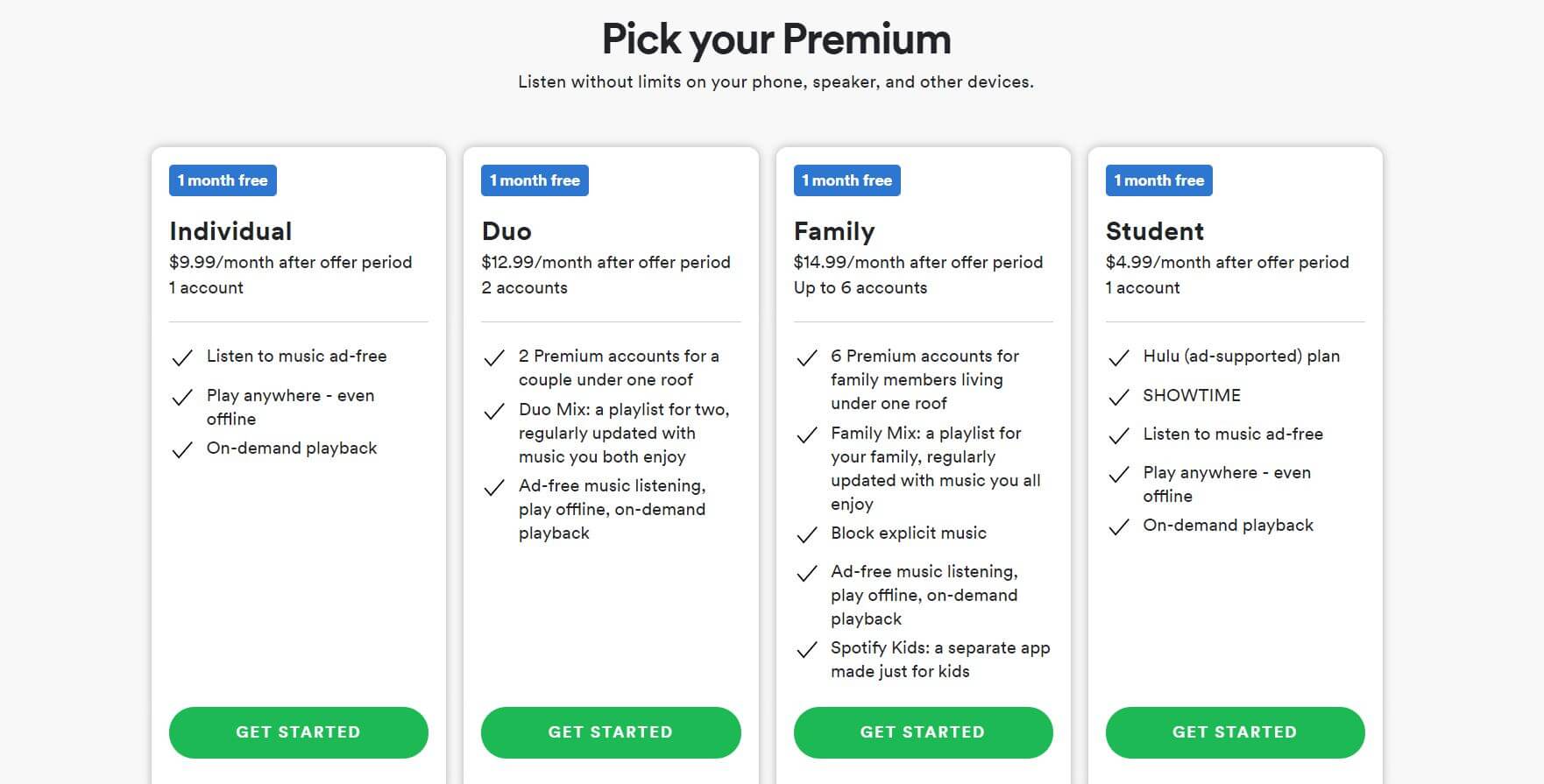
이러한 각 계획은 주문형 재생, 노래 다운로드, 오프라인 듣기 등을 포함한 다른 모든 기능의 잠금을 해제합니다. Spotify의 가족 요금제에는 Family Mix(가족을 위한 저속함이 없는 재생 목록) 및 Spotify 어린이 (어린이를 대상으로 하는 별도의 서비스).
중 하나 Spotify의 강점은 소셜 미디어와의 통합입니다. 당신은 공유할 수 있습니다 Spotify 인스타그램 콘텐츠와 페이스북, 거의 모든 메시징 플랫폼에서 재생 목록을 공유하는 링크를 만듭니다. 그들은 또한 "Spotify 그룹 세션”. 이를 통해 스트리밍할 수 있습니다. Spotify 친구와 함께 노래. 멀리 떨어져 있어도 참여할 수 있습니다.
Spotify 의 개발을 발표했습니다. Spotify 무손실 CD 품질 오디오(고해상도 오디오는 아님)로 트랙을 제공하는 기능인 HiFi. 그러나 회사는 언제 출시될지는 말할 수 없습니다. Spotify의 무료 160Kbps 및 프리미엄 320Kbps 스트림은 음질이 좋습니다. 오디오 애호가가 아니라면 음질이 만족스러울 것입니다.
파트 2. 스트리밍 시 몇 가지 팁 Spotify 음악 온라인
Spotify의 도서관은 80천만 곡 이상의 노래와 오디오북, 코미디, 라디오 드라마, 팟캐스트, 시 낭송, 연설을 자랑합니다. 항상 스트리밍할 계획이라면 Spotify 온라인 음악, 여기 당신이 연주할 수 있는 몇 가지 팁이 있습니다 Spotify 효율적으로.
- 적절한 인터넷 대역폭이 있는지 확인
이것은 거의 모든 디지털 미디어 스트리밍 서비스의 주요 요구 사항입니다. 이 현대 시대에 인터넷 대역폭은 과거보다 몇 배 더 높아졌습니다. 음악 스트리밍 요구 사항에 대해 최소 10Mbps의 대역폭을 사용하는 것이 좋습니다. 이것은 귀하가 듣고 있을 수 있는 다른 배경 인터넷 관련 프로세스를 고려합니다. Spotify. 물론 더 높은 곳이 더 좋습니다.
- 모바일 인터넷에서 데이터 절약 모드 사용
항상 Wi-Fi에 연결되어 있다면 황금입니다. 그러나 외출하는 경우 가장 잘 활용하는 방법은 Spotify 앱은 데이터 세이버 모드에서 사용하는 것입니다. 이 모드에서는 확실히 음질이 떨어지지만 이동 중에도 음악을 즐길 수 있습니다. 앱의 톱니바퀴 아이콘에서 데이터 세이버를 탭하고 켜거나 끕니다. 데이터 세이버는 스마트폰에서 최근에 재생한 노래의 데이터를 캐시하여 음악을 스트리밍할 때 휴대전화가 데이터를 덜 소비하도록 도와줍니다. Spotify 데이터 사용량을 최대 75%까지 줄일 수 있다고 하지만 무제한 데이터 요금제를 사용하는 경우.
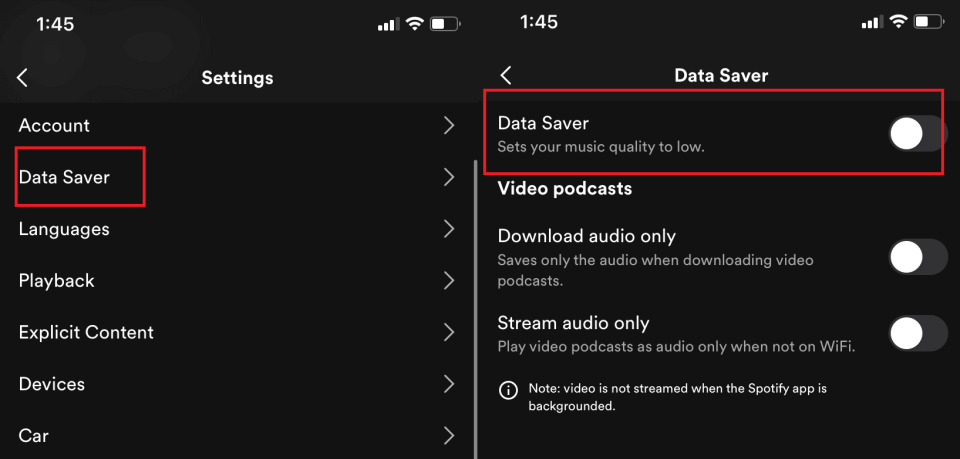
- 오디오 품질 변경
Spotify 프리미엄 최고점은 320kps(고품질 mp3 파일과 비슷함)로, 모든 작은 뉘앙스를 듣는 데 관심이 없는 대다수의 음악 청취자에게 충분합니다. 에서 설정 메뉴로 이동할 수 있습니다. Spotify 앱에서 오디오 품질 옵션을 확인하세요. 스트리밍 품질과 다운로드 품질이 표시됩니다. 매우 높음 옵션을 선택하면 스트리밍할 수 있는 모든 장치에서 최상의 품질을 보장하는 데 도움이 됩니다. Spotify 에.
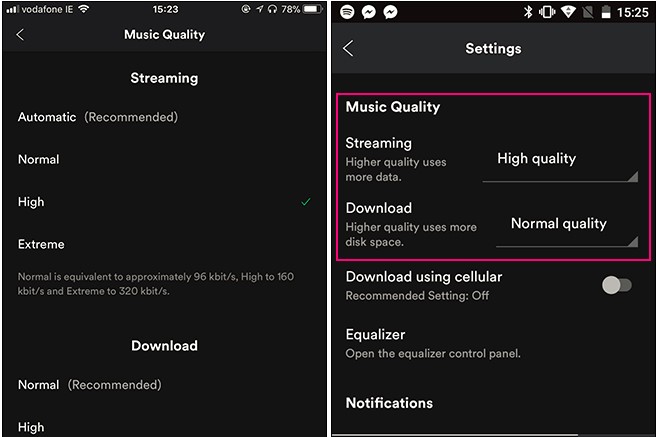
파트 3. 연주에 사용할 수 있는 유용한 도구 Spotify 음악 오프라인
이제 스트리밍 방법에 대한 몇 가지 팁을 얻었습니다. Spotify 온라인 음악, 재생할 수 있는 동반 도구를 원하십니까 Spotify 오프라인? 도구 등이 있고 그 이름은 TunesFun Spotify Music Converter.
TunesFun Spotify Music Converter 모든 장치에서 DRM 제한을 자동으로 제거할 수 있습니다. Spotify 트랙을 선택하고 MP3, FLAC, WAV 및 AAC를 포함하여 원하는 형식으로 변환할 수 있습니다. 이것으로 TunesFun Spotify Music Converter당신은 할 수 있습니다 에서 음악 다운로드 Spotify 무료로 당신이 좋아하고 듣는 Spotify 모든 장치에서 오프라인.
더 놀라운 것은 변환 프로세스가 무손실이며 노래의 ID3 태그와 메타 데이터 정보가 유지되고 유지된다는 것입니다. 사용하기 쉽습니다. TunesFun Spotifty 음악 변환기. 아래 단계를 따르십시오.
- 앱을 다운로드하고 컴퓨터에 성공적으로 설치했는지 확인하십시오. PC 및 Mac 버전을 사용할 수 있습니다.
- 추가를 시작할 수 있습니다. Spotify 처리할 노래.

- 원하는 출력 형식과 폴더를 선택하고 수정할 수 있는 기타 출력 옵션을 선택합니다.

- 변환을 시작하려면 "모두 변환" 버튼을 클릭하십시오.

- 완료 후 완료 탭에는 완료된 변환이 포함됩니다. 출력 디렉터리로 직접 이동하려면 파일로 열기를 클릭합니다.
노래를 변환한 후 친구와 음악을 공유할 수 있습니다. 또한 모든 데이터를 백업할 수 있습니다. Spotify 다음과 같은 문제가 발생하더라도 이 도구를 사용하여 노래를 Spotify 로컬 파일이 표시되지 않음. 재생 목록이 손상되는 것에 대해 걱정할 필요가 없습니다. 이 다재다능한 도구로 모든 것이 처리됩니다.
4 부. 개요
스트리밍을 위한 다양한 기술을 배웠습니다. Spotify 문제없이 온라인 음악. 당신은 당신이 조정할 수 있는 오디오 및 품질 설정이 있다는 것을 배웠습니다. Spotify 듣기 경험. 다른 응용 프로그램을 사용할 때 병목 현상이 발생하면 인터넷 대역폭을 늘릴 수도 있습니다.
그러나 항상 플레이할 필요가 없도록 사용할 수 있는 도구가 있습니다. Spotify 온라인. 이것이 TunesFun Spotify Music Converter. 이 도구를 사용하면 DRM이 없는 파일을 다운로드할 수 있습니다. Spotify 노래. 이제 좋아하는 디지털 미디어 플레이어를 사용하여 어디서든 이러한 노래를 오프라인으로 재생할 수 있습니다. 또한 사용자 지정 응용 프로그램을 위해 이러한 노래를 자유롭게 전송하고 편집할 수 있습니다.
코멘트를 남겨주세요